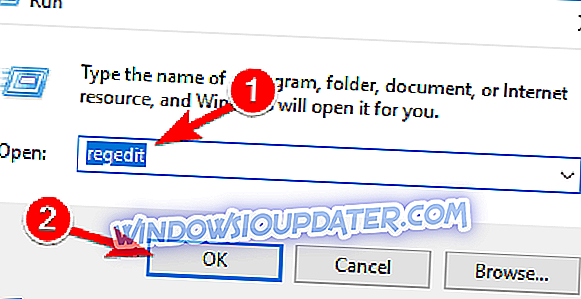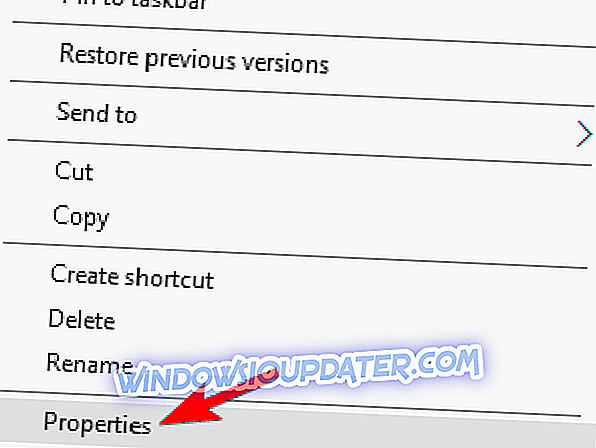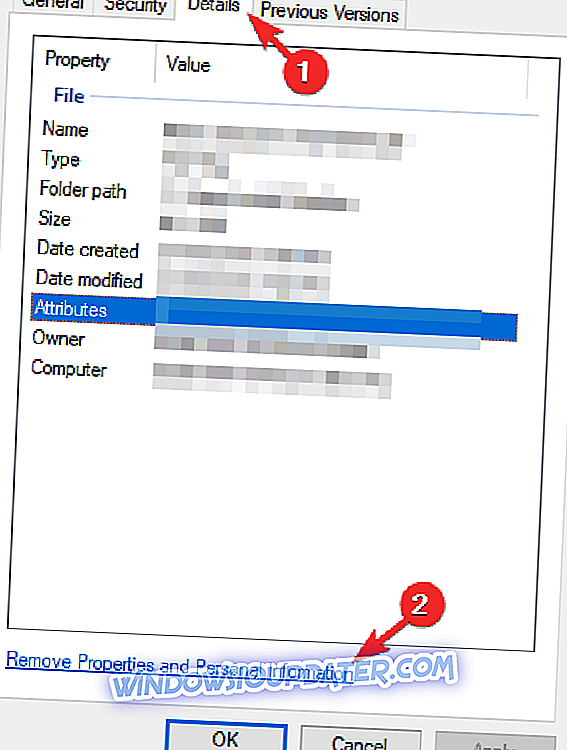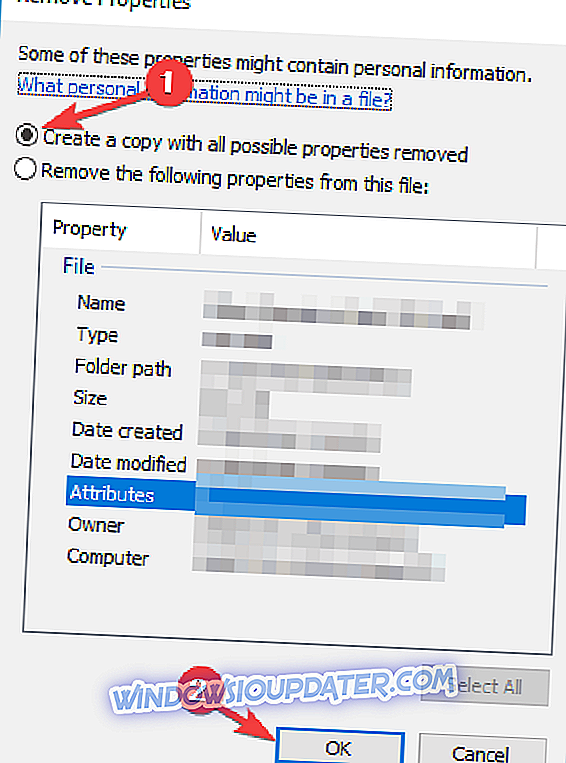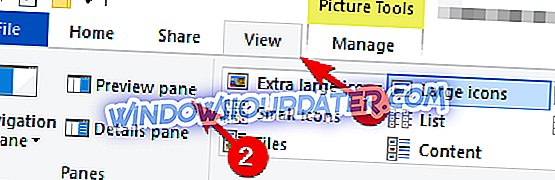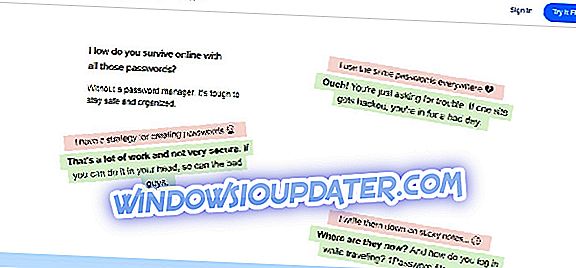Vollständiger Fix: Beim Öffnen der Nachricht zum Zugriff mit verweigertem Dokument ist ein Fehler aufgetreten
Es kann vorkommen, dass ein Fehler beim Öffnen der Meldung zum Zugriff auf den Zugriff auf das Dokument aufgetreten ist. Dieses Problem kann ziemlich ärgerlich sein, da Sie das gewünschte Dokument nicht anzeigen können. Es gibt jedoch eine Möglichkeit, es zu beheben.
Beim Versuch, PDF-Dateien auf Ihrem PC anzuzeigen, können Probleme auftreten. Apropos Probleme, hier sind einige häufige Probleme, die Benutzer gemeldet haben:
- Zugriff auf Adobe Reader beim Öffnen von PDF verweigert - Dieses Problem kann auftreten, wenn der geschützte Modus in Adobe Reader aktiviert ist. Deaktivieren Sie einfach diese Funktion und das Problem sollte behoben sein.
- Beim Öffnen dieses Dokuments ist ein Fehler aufgetreten. Beim Lesen dieses Dokuments ist ein Fehler aufgetreten. (57) - Dieses Problem kann durch Ihre Antivirensoftware verursacht werden. Sie können das Problem jedoch beheben, indem Sie Ihr Antivirenprogramm vorübergehend deaktivieren.
- Acrobat Reader DC Beim Öffnen dieses Dokuments ist ein Fehler aufgetreten. Zugriff verweigert - Dieses Problem kann manchmal in Acrobat Reader DC auftreten. Um das Problem zu beheben, aktualisieren Sie Ihren Reader auf die neueste Version und prüfen Sie, ob dies hilfreich ist.
Beim Öffnen dieses Dokuments ist ein Fehler aufgetreten. Zugriff verweigert Nachricht, wie Sie das Problem beheben können?
- Deaktivieren Sie den geschützten Modus in Adobe Reader
- Überprüfen Sie Ihr Antivirusprogramm
- Verschieben Sie die PDF-Datei in ein anderes Verzeichnis
- Versuchen Sie, das PDF direkt zu öffnen
- Entfernen Sie alle Eigenschaften und persönlichen Informationen aus der Datei
- Deaktivieren Sie den Vorschaubereich
- Installieren Sie die neuesten Updates für Adobe Reader
- Installieren Sie den Adobe Reader erneut
- Probieren Sie einen anderen PDF-Reader aus
Lösung 1 - Deaktivieren Sie den geschützten Modus in Adobe Reader
Benutzern zufolge ist beim Öffnen dieses Dokuments ein Fehler aufgetreten. Der Zugriff wurde verweigert. Wenn Sie versuchen, bestimmte PDF-Dokumente anzuzeigen, wird dies in Adobe Reader angezeigt. Dieses Problem wird normalerweise durch den Modus für den geschützten Modus in Adobe Reader verursacht.
Dies kann eine nützliche Funktion sein, da einige PDF-Dokumente tatsächlich schädlich sein können. Es ist daher ratsam, diese Funktion zu aktivieren. In manchen Fällen kann diese Fehlermeldung jedoch dazu führen, dass diese Fehlermeldung angezeigt wird. Es wird daher empfohlen, sie vorübergehend zu deaktivieren. Führen Sie dazu die folgenden Schritte aus:
- Öffnen Sie den Adobe Reader .
- Gehen Sie jetzt zu Bearbeiten> Voreinstellungen> Sicherheit (erweitert) .
- Deaktivieren Sie das Kontrollkästchen Geschützten Modus beim Start aktivieren.
Sie können den geschützten Modus auch deaktivieren, indem Sie Ihre Registrierung ändern. Dies ist nützlich, wenn Sie Netzwerkadministrator sind und die Einstellungen auf jedem PC nicht manuell ändern können. Führen Sie dazu die folgenden Schritte aus:
- Drücken Sie die Windows-Taste + R und geben Sie regedit ein . Drücken Sie jetzt die Eingabetaste oder klicken Sie auf OK .
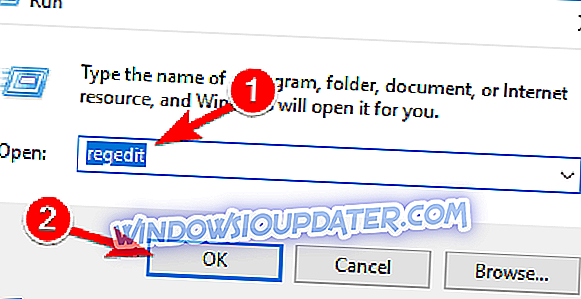
- Wechseln Sie nach dem Öffnen des Registrierungs-Editors zu HKEY_CURRENT_USERSoftwareAdobeAcrobat Reader10.0Privileged, und ändern Sie den Wert von bProtectedMode in 0 oder 00000000.
Danach wird die Funktion für den geschützten Modus deaktiviert und Sie können PDF-Dokumente ohne Probleme anzeigen. Beachten Sie, dass das Deaktivieren dieser Funktion ein potenzielles Sicherheitsrisiko darstellen kann. Verwenden Sie diese Problemumgehung daher nur bei PDF-Dateien aus zuverlässigen Quellen.
Lösung 2 - Überprüfen Sie Ihr Antivirus

Wenn Sie die Fehlermeldung erhalten, dass beim Öffnen dieses Dokuments der Zugriff verweigert wurde, ist möglicherweise ein Fehler in Ihrer Antivirensoftware aufgetreten. In einigen Fällen kann dieses Problem aufgrund bestimmter Antivirus-Einstellungen auftreten, oder das Antivirus-Programm kennzeichnet die Datei möglicherweise als potenziell gefährlich und verhindert den Zugriff auf die Datei.
Deaktivieren Sie in diesem Fall bestimmte Antivirus-Funktionen und versuchen Sie es erneut. Außerdem möchten Sie vielleicht versuchen, Ihr Antivirus-Programm vollständig zu deaktivieren und zu überprüfen, ob dies funktioniert. Manchmal reicht dies möglicherweise nicht aus, daher müssen Sie Ihr Antivirenprogramm vollständig entfernen.
Selbst wenn Sie das Antivirenprogramm eines Drittanbieters entfernen, sind Sie trotzdem durch Windows Defender geschützt. Sie brauchen sich also keine Sorgen um Ihre Sicherheit zu machen. Überprüfen Sie nach dem Entfernen des Antivirus, ob das Problem weiterhin besteht.
Wenn das Problem durch das Entfernen des Antivirus gelöst wird, sollten Sie möglicherweise zu einem anderen Antivirus wechseln. Bitdefender bietet hervorragenden Schutz und beeinträchtigt Ihr System in keiner Weise. Wenn Sie also nach einem neuen und zuverlässigen Antivirus-Programm suchen, sollten Sie Bitdefender ausprobieren.
- Laden Sie Bitdefender Antivirus 2019 zu einem Sonderpreis von 35% herunter
Lösung 3 - Verschieben Sie die PDF-Datei in ein anderes Verzeichnis
Benutzer berichten, dass beim Öffnen dieser Nachricht ein Fehler aufgetreten ist, wenn der Pfad zu der PDF-Datei, die Sie anzeigen möchten, zu lang ist. Um dieses Problem zu beheben, schlagen Benutzer vor, die PDF-Datei, die diesen Fehler verursacht, in einen anderen Ordner zu verschieben.
Verschieben Sie die PDF-Datei einfach auf Ihren Desktop oder noch besser in ein Stammverzeichnis wie C: oder D :. Wenn die Datei am neuen Speicherort geöffnet wird, ist der Dateipfad zu lang und das Problem wurde angezeigt.
Leider ist die einzige Möglichkeit, dieses Problem zu beheben, die problematischen PDF-Dateien in ein anderes Verzeichnis zu verschieben, und sie sollten problemlos funktionieren.
Lösung 4 - Versuchen Sie, die PDF-Datei direkt zu öffnen
Beim Öffnen dieser Nachricht mit dem Zugriff, der Zugriff verweigert wurde, ist ein Fehler aufgetreten, wenn Sie versuchen, eine PDF-Datei direkt über Ihren E-Mail-Client zu öffnen. In einigen Fällen können Kompatibilitätsprobleme zwischen Ihrem E-Mail-Client und dem PDF-Reader auftreten. Dies kann dazu führen, dass die Fehlermeldung angezeigt wird.
Sie können das Problem jedoch beheben, indem Sie die PDF-Datei direkt öffnen. Speichern Sie dazu einfach die PDF-Datei von Ihrem E-Mail-Client oder suchen Sie nach dem Speicherort und führen Sie sie von dort aus aus. Dies ist keine dauerhafte Lösung, aber es ist eine solide Problemumgehung, daher möchten Sie es vielleicht einmal ausprobieren.
Lösung 5 - Entfernen Sie alle Eigenschaften und persönlichen Informationen aus der Datei
Beim Öffnen der Nachricht mit dem Zugriff auf den Zugang zu diesem Dokument ist möglicherweise ein Fehler aufgetreten, da Eigenschaften und persönliche Informationen in der PDF-Datei gespeichert sind. Sie können dies jedoch beheben, indem Sie die persönlichen Informationen aus der PDF-Datei entfernen.
Dies ist ziemlich einfach und Sie können dies tun, indem Sie die folgenden Schritte ausführen:
- Klicken Sie mit der rechten Maustaste auf die problematische PDF-Datei und wählen Sie im Menü Eigenschaften .
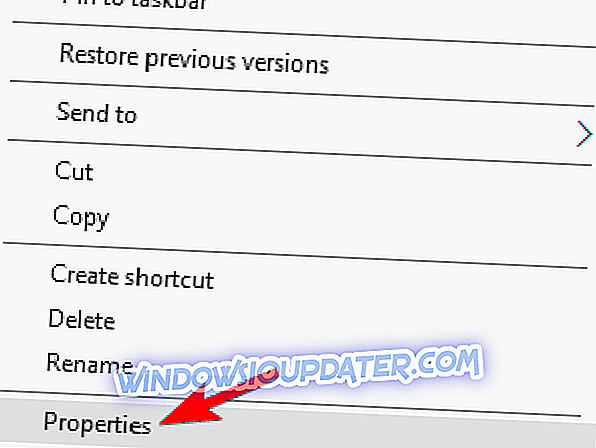
- Wechseln Sie zur Registerkarte Details und klicken Sie auf Eigenschaften und persönliche Informationen entfernen .
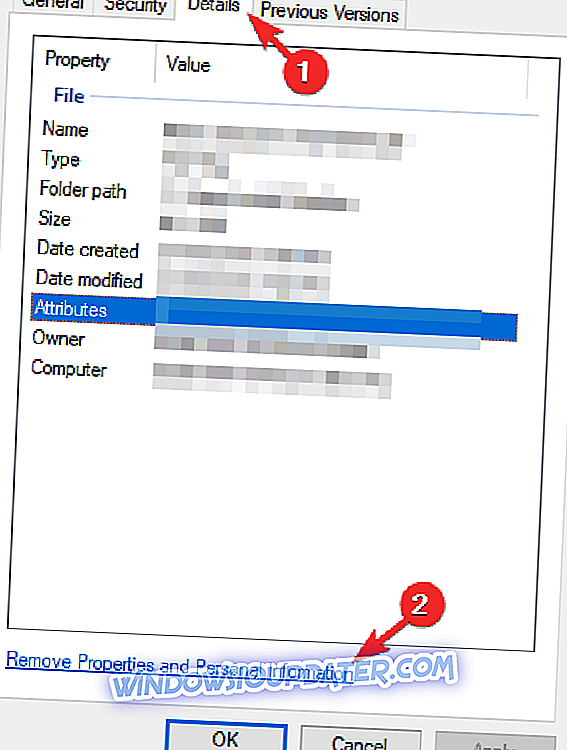
- Wählen Sie Kopie erstellen, wobei alle möglichen Eigenschaften entfernt wurden, und klicken Sie auf die Schaltfläche OK .
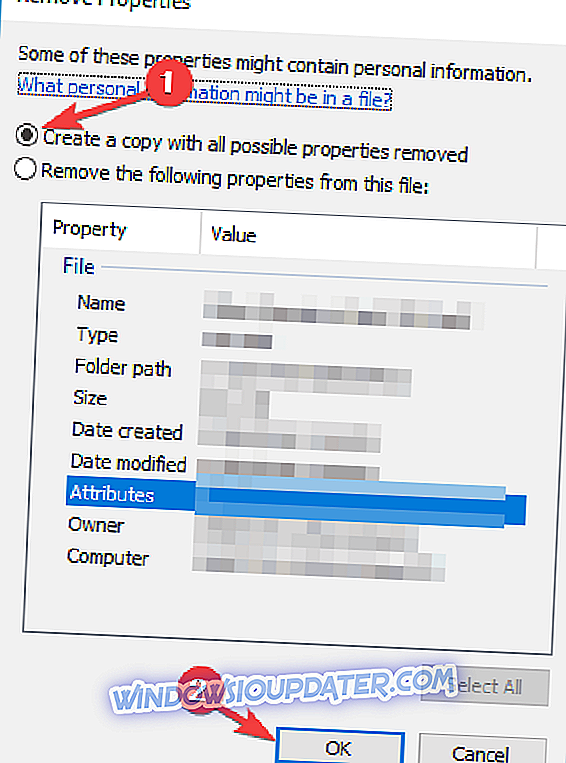
Danach wird eine Kopie der Datei ohne Eigenschaften und persönliche Informationen erstellt, und Sie sollten sie ohne Probleme öffnen können. Wenn Sie möchten, können Sie auch alle persönlichen Informationen aus der Originaldatei entfernen. In der Regel ist es jedoch sicherer, eine Kopie zu erstellen.
Lösung 6 - Deaktivieren Sie den Vorschaubereich
Es kann vorkommen, dass ein Fehler beim Öffnen der Nachricht zum Zugriff verweigert wurde, wenn der Vorschaubereich im Datei-Explorer aktiviert ist. Dies kann eine lästige Störung sein. Um die Fehlermeldung zu vermeiden, können Sie den Vorschaubereich deaktivieren. Führen Sie dazu die folgenden Schritte aus:
- Öffnen Sie den Ordner, der die problematische PDF-Datei enthält.
- Gehen Sie jetzt zur Registerkarte Ansicht und stellen Sie sicher, dass die Option Vorschaufenster nicht aktiviert ist.
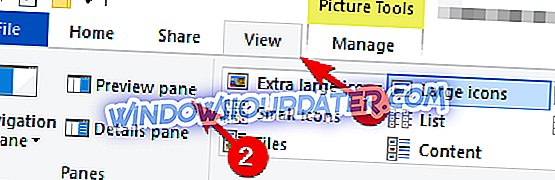
Sie können den Vorschaubereich auch schnell deaktivieren, indem Sie die Tastenkombination Alt + P verwenden . Nachdem Sie den Vorschaubereich deaktiviert haben, sollte die Fehlermeldung ausgeblendet werden.
Lösung 7 - Installieren Sie die neuesten Updates für Adobe Reader
Wenn beim Öffnen dieses Dokuments, dessen Zugriff nicht angezeigt wird, ein Fehler aufgetreten ist, wird ein Fehler angezeigt. Möglicherweise liegt ein Problem mit Adobe Reader vor. Diese Art von Störungen können auftreten. Wenn Sie auf sie stoßen, sollten Sie Adobe Reader auf die neueste Version aktualisieren.
Suchen Sie einfach nach Updates in Adobe Reader und installieren Sie alle verfügbaren Updates. Prüfen Sie nach der Installation der Updates, ob das Problem weiterhin besteht. Viele Benutzer gaben an, dass sie das Problem behoben haben, indem sie Adobe Reader auf die neueste Version aktualisiert haben. Versuchen Sie es daher unbedingt.
Lösung 8 - Installieren Sie den Adobe Reader erneut
Beim Öffnen dieses Dokuments ist ein Fehler aufgetreten. Der Zugriff kann verweigert werden, wenn Ihre Adobe Reader-Installation beschädigt ist. Dies kann ein großes Problem sein, insbesondere wenn der Adobe Reader Ihr bevorzugter PDF-Reader ist.
Um dieses Problem zu beheben, schlagen einige Benutzer vor, Adobe Reader vollständig neu zu installieren. Es gibt mehrere Möglichkeiten, dies zu tun, und während Sie Adobe Reader wie jede andere Anwendung deinstallieren können, schlagen wir eine andere Methode vor.
Wenn Sie eine Anwendung vollständig deinstallieren und alle ihre Dateien und Registrierungseinträge vollständig entfernen möchten, empfehlen wir die Verwendung einer Deinstallationssoftware wie dem IOBit Uninstaller . Mit der Deinstallationssoftware entfernen Sie alle mit Adobe Reader verknüpften Dateien und Registrierungseinträge vollständig, sodass es so aussieht, als ob die Anwendung niemals installiert worden wäre.
Jetzt müssen Sie nur die neueste Version von Adobe Reader installieren und prüfen, ob das Problem weiterhin besteht.
Lösung 9 - Testen Sie einen anderen PDF-Reader
Wenn Sie fortfahren, dass beim Öffnen dieses Dokuments der Zugriff in Adobe Reader verweigert wurde, können Sie das Problem möglicherweise einfach beheben, indem Sie zu einem anderen PDF-Reader wechseln.
Neben Adobe Reader gibt es viele großartige PDF-Reader. Wenn Sie nach einem neuen Tool zum Lesen von PDF-Dateien suchen, empfehlen wir Ihnen dringend, den Nitro Free PDF- Reader auszuprobieren.
- Laden Sie jetzt Nitro PDF Reader von der offiziellen Website herunter
Beim Öffnen dieser Nachricht, die den Zugriff auf Dokument verweigert hat, ist ein Fehler aufgetreten. Dies kann zu Problemen für den durchschnittlichen Benutzer führen, der nur eine PDF-Datei anzeigen möchte. Sie sollten dieses Problem jedoch mit einer unserer Lösungen beheben können.